- Szeretné tudni, hogyan mentse a képernyőképet PDF-ként? Ha Mozillát vagy Chrome-ot használ, telepítenie kell néhány bővítményt.
- Könnyű feladat egy képernyőképet tartalmazó PDF Chrome kiterjesztéshez, amelyet az áruházból szerezhet be. Ugyanez vonatkozik a Firefoxra is.
- Ha nem szívesen tölti le a PDF capture Chrome kiterjesztést, akkor a PDF-olvasó használata jó alternatíva.
- Szeretne ragaszkodni a már meglévő eszközökhöz? A régi jó nyomtatási képernyő gyorsbillentyűvel rögzítheti az asztalát, és illessze be egy fájlkonverterbe.
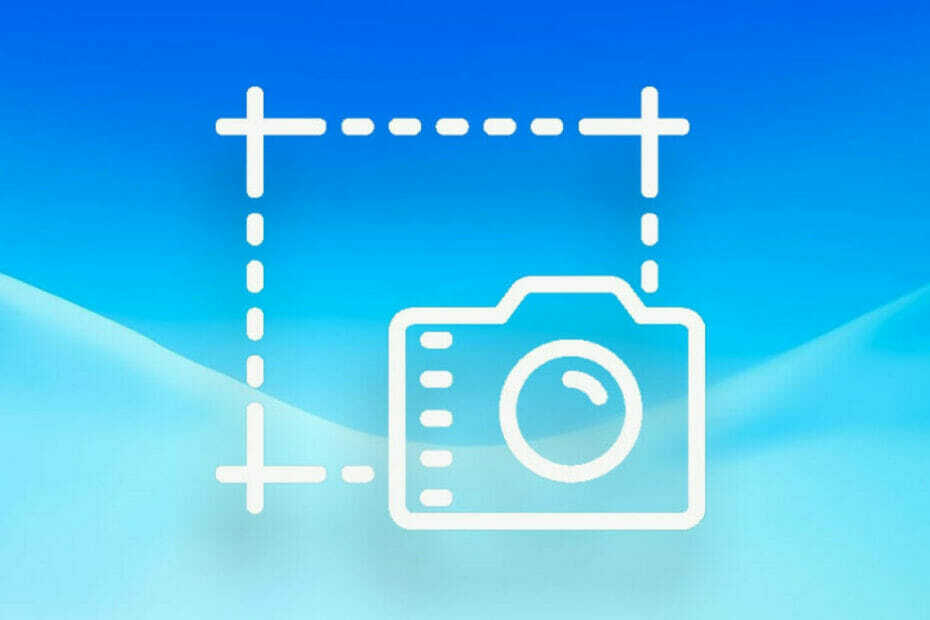
Tegye hozzáférhetővé és biztonságossá az összes dokumentumot az Adobe Acrobat Reader használatával. Ez a dokumentumkezelő eszköz emellett lehetővé teszi e-aláírást és hivatalos űrlapok létrehozását a munkahelyi idő megtakarítása érdekében. Szerezze be a számítógépére, és képes lesz:
- Nyissa meg, nyomtassa ki és szerkessze az összes PDF-fájlt és más fájltípust
- Könnyebben töltse ki a PDF-űrlapokat
- Fontos dokumentumait tartsa titkosítva
Töltse le az összes alkalmazást különleges áron!
A világ első számú dokumentumkezelő szoftvere most remek áron van, ezért siessen!
Rögzítés képernyőképek a Windows rendszerben meglehetősen egyszerű: csak egyetlen gombot kell megnyomnia, és el kell mentenie a képet, vagy a egyszerű képernyő rögzítő eszköz.
A képernyőképek készítése weboldalakról azonban kihívást jelenthet, mert gyakran az egész oldalt kell rögzítenünk.
A legjobb megoldás ebben az esetben egy harmadik féltől származó eszköz használata képernyőképek készítéséhez az internet böngészése közben.
Nem böngésző felajánlja a felhasználóknak a képernyőképek mentését PDF alapértelmezés szerint. De ha használsz Google Chrome vagy a Mozilla Firefox, meglátogathatja a kiterjesztésüzletüket, és telepíthet egy ilyen kiterjesztést.
Gyors tipp
Egyes munkakörök megkövetelik, hogy naponta készítsen képernyőképeket a webhelyekről, így életmentő lehet a rendszer lehető legegyszerűbb elvégzése.
Ennek egyik módja az, ha jobb böngészőre vált, mint pl Opera. Könnyű és gyors is, de a legfontosabb szempont az, hogy mennyire testreszabható, és milyen könnyen integrálhatók bele különféle szolgáltatások.
Ráadásul rengeteg beépített funkcióval rendelkezik, mint például a Snapshot, egy dedikált eszköz, amely lehetővé teszi, hogy képernyőképeket készítsen a weboldalairól, szerkeszthesse és könnyedén megoszthassa őket.
Ez az Opera integrált üzenetküldõivel is mûködik, így soha nem volt ilyen egyszerű a képernyőképek küldése a Facebookra vagy a WhatsApp-ra.

Opera
Kiváló webböngésző, amely számos hasznos eszközt kínál, beleértve a weboldalak mentésének és nyomtatásának lehetőségét.
Hogyan menthetek egy képernyőképet Windows 10-es PDF-fájlként?
1. Töltse le a FireShot alkalmazást a böngésző képernyőképeinek PDF formátumban történő mentéséhez
Hívott egy kiterjesztést Tűzoltás lehetővé teszi, hogy egy teljes weboldalt néhány kattintással PDF formátumban menthessen el. A FireShot elérhető a Chrome Internetes áruház és A Firefox Kiegészítők oldala ingyen.
Miután letöltötte a bővítményt, egyszerűen kattintson a jobb gombbal az oldal bármely pontjára, és válassza a lehetőséget Capture Web Screenshot Teljesen. A kiterjesztés azonnal ad néhány lehetőséget a képernyőkép rögzítésére.
Ez lehetővé teszi, hogy csak a láthatóakat rögzítse, a képernyő egy adott szakaszát, és természetesen a teljes weboldalt.
Amikor kiválasztja, hogy mit rögzít, azonnal megjelenik egy új ablak. Itt mentheti a képernyőképet PDF-ként, normál képként, vagy akár kinyomtathatja.
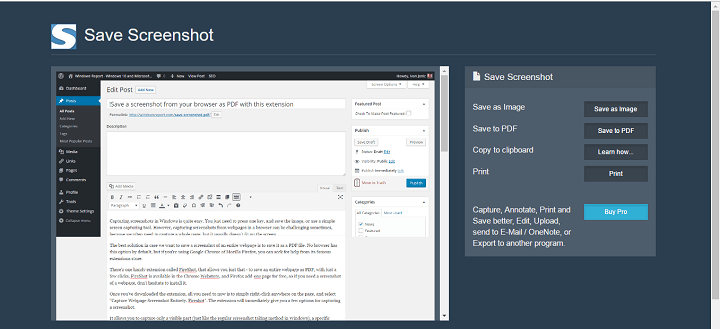
Beállíthat néhány gyorsbillentyűt képernyőképek készítéséhez, egyszerűen megnyomva őket. Valójában van egy gyorsbillentyű minden lehetőséghez, amelyet ez a kiterjesztés kínál: Utoljára használt művelet,Capture Visible Part, Capture Selection, és természetesenTeljes oldal rögzítése.
A Fireshot jelenleg csak a Google Chrome és a Mozilla Firefox böngészőben érhető el, így ha képernyőképet szeretne menteni a PDF Chrome böngészőbe, ez nagyszerű lehetőség.
2. A képernyőképek készítéséhez használja az Adobe Acrobat Reader alkalmazást
Ha gyakran készít képernyőképeket, és naponta dolgozik PDF dokumentumokkal, javasoljuk a használatát Adobe Acrobat Reader a képernyőképek mentéséhez.
Az eszköz beépített Snapshot funkcióval rendelkezik, amely lehetővé teszi a PDF-fájl egy területének képmásolását.
Ne feledje, hogy ez a funkció csak az Acrobat Reader alkalmazásban érhető el, nem használhatja képernyőképek készítésére a böngészőben.
A Pillanatkép eszköz használata az Adobe Acrobat Reader programban
- Lépjen a Szerkesztés menübe, majd kattintson a gombra Készítsen egy pillanatfelvételt.
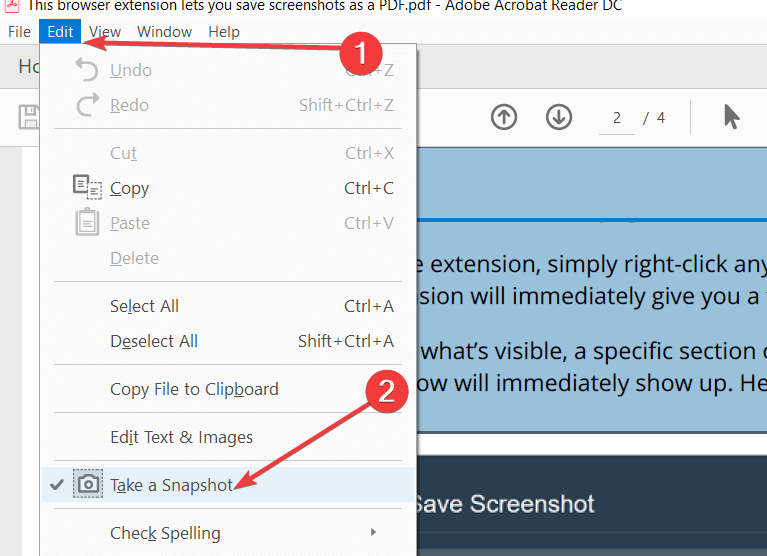
- Válassza ki a másolni kívánt területet.
- Megerősítő üzenet jelenik meg a képernyőn.
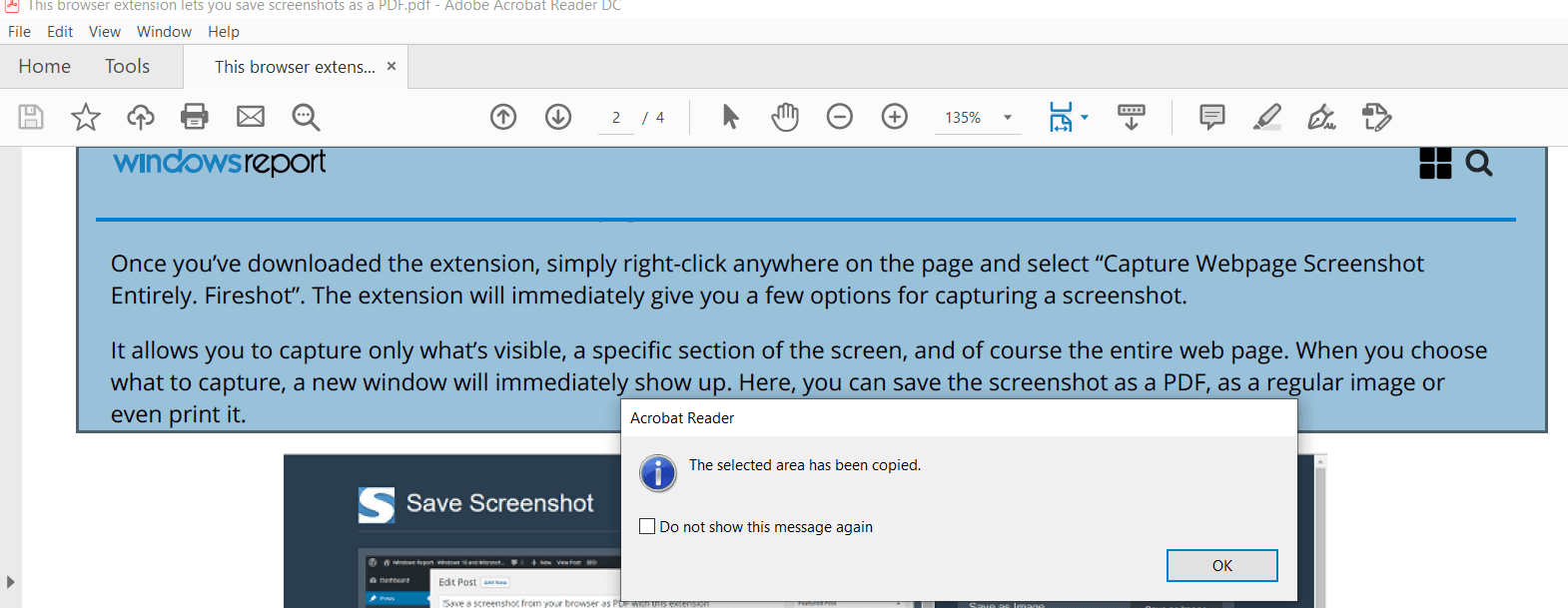
- Most beillesztheti a másolt képet egy másik alkalmazásba.

Adobe Acrobat Reader
Készítsen képernyőképeket és alakítsa át őket PDF fájlokká a világ első számú PDF-megjelenítőjével és szerkesztőjével!
Fel fogja használni képernyőképek készítésére a böngészőjéből? Mondja el nekünk az alábbi megjegyzésekben.
Gyakran Ismételt Kérdések
Ha képernyőképet szeretne készíteni a Chrome-on, mentse azt PDF-be, telepíthet egy képernyőképet a PDF Chrome kiterjesztésbe. Itt van egy Gyors útmutató hogy kisegítsen.
A legtöbb nagyszerű PDF-olvasók böngészőbővítményekkel is rendelkezik, amelyek lehetővé teszik, hogy weblapjait néhány kattintással PDF-fájlokká alakítsa.
A leggyorsabb módja annak készítsen képernyőképet számítógépen nyomja meg a PrtScr gombot. Ez automatikusan rögzíti az asztalt.


